この投稿ではその方法を示しますWindows 11/10 で Bitdefender を一時停止またはオフにする。 Bitdefender は、ウイルス、スパイウェア、ランサムウェアなど、さまざまな種類のマルウェアに対する包括的な保護を提供する人気のウイルス対策ソフトウェアです。使いやすいユーザー インターフェイスを備えており、ユーザーはセキュリティ設定をカスタマイズできます。
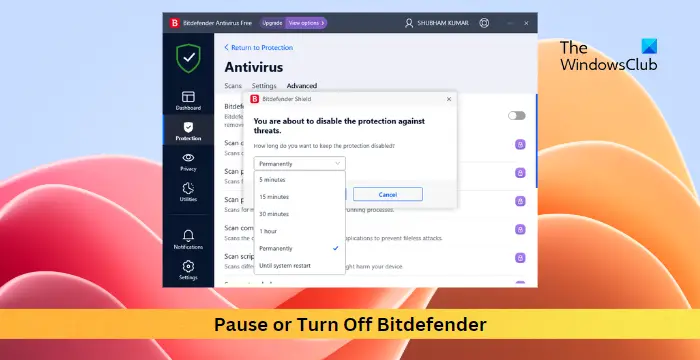
ただし、場合によってはアプリケーションに干渉し、誤動作を引き起こす可能性があります。このような問題に直面している場合は、この投稿を読み続けて、Windows 11 で Bitdefender を一時停止またはオフにする方法を学んでください。
Windows で Bitdefender を一時停止するにはどうすればよいですか?
Windows 11 で Bitdefender を一時停止するには、次の手順に従います。
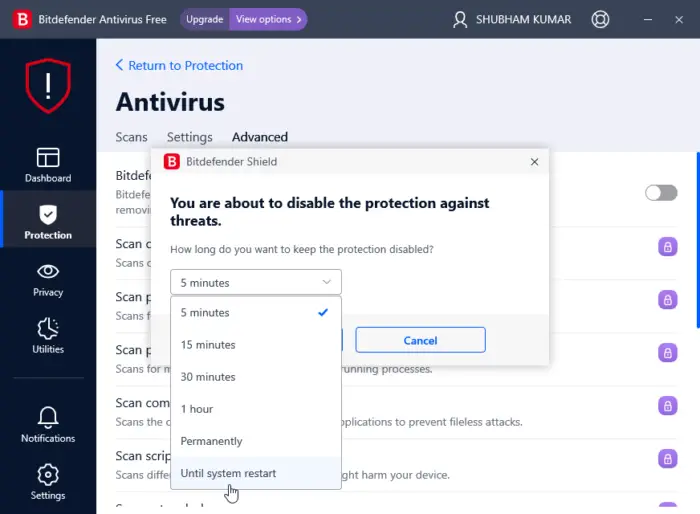
- 打ち上げビットディフェンダーWindows デバイス上で。
- をクリックしてください保護 > 高度な横のトグルをオフにしますビットディフェンダーシールド。
- 次に、[Bitdefender Shield] タブが開きます。「」の下のドロップダウンをクリックします。保護を無効にしておく期間はどれくらいですか?”。
- ここで、時間制限を選択するか、システムが再起動するまで Bitdefender を一時停止することを選択できます。
Windows で Bitdefender をオフにする方法?
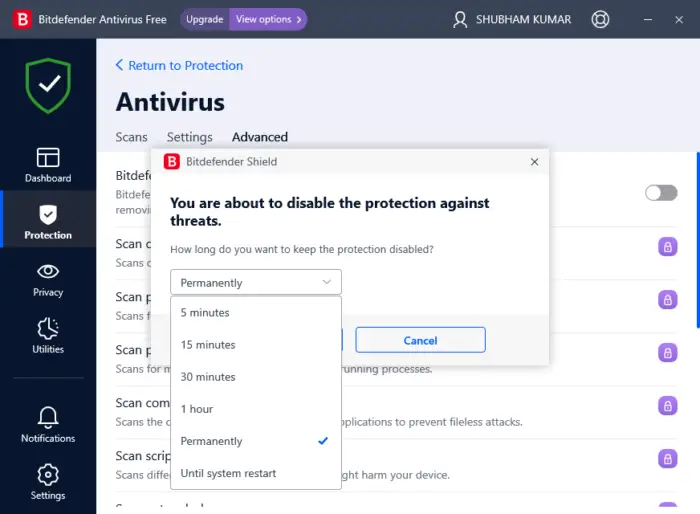
Bitdefender を完全にオフにするには、次の提案に従ってください。
- 打ち上げビットディフェンダーWindows デバイス上で。
- をクリックしてください保護 > 高度な横のトグルをオフにしますビットディフェンダーシールド。
- [Bitdefender Shield] タブが開くので、下のドロップダウンをクリックします。保護を無効にしておく期間はどれくらいですか?”。
- ここで、選択します永久にまたは他の項目をクリックして、わかりましたをクリックして変更を保存します。
もう一度、開いてください保護 > 高度な脅威防御そして、設定タブ。
ここで、横のトグルをオフにします高度な脅威防御そしてエクスプロイトの検出。
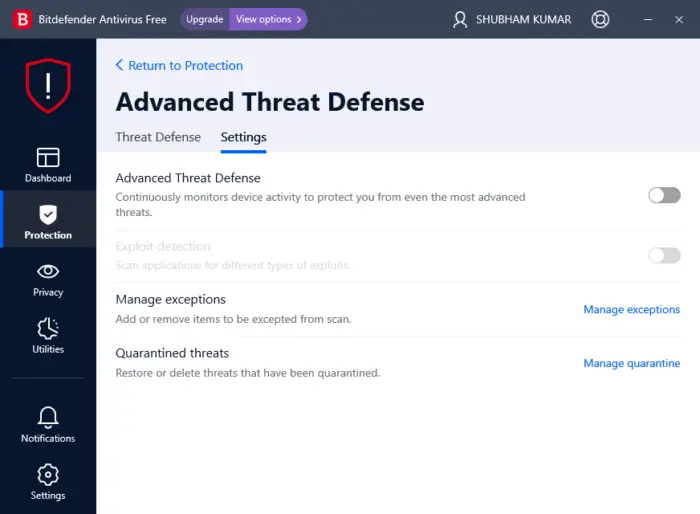
これで、Windows 11 PC で Bitdefender が正常に一時停止され、オフになりました。
読む:Bitdefender VPN が Windows で動作しない
Windows で Bitdefender を一時的に無効にするにはどうすればよいですか?
Bitdefender を一時的に無効にするには、アプリを起動し、[保護] > [詳細] をクリックします。 Bitdefender シールドの横にあるトグルを無効にし、アプリを無効にする時間制限をドロップダウンから選択します。
bdservicehost.exeのCPU、ディスク、メモリの使用量を修正するにはどうすればよいですか?
C:\Program Files\Bitdefender\Bitdefender Security\ にある BDservicehost.exe は、Bitdefender のマルウェア対策サービスの主要コンポーネントです。これはバックグラウンドで継続的に実行される保護されたプロセスであり、停止することはできません。 bdservicehost の高い CPU とメモリの使用量を減らすには、Windows OS を更新し、BitDefender ソフトウェアを更新し、Bitdefender スキャン オプションを変更し、重要でないファイルとフォルダーを Bitdefender によるスキャンから除外してスキャンの作業負荷を軽減します。
Bitdefender が実行されているかどうかを確認するにはどうすればよいですか?
Bitdefender がコンピューター上で実行されているかどうかを確認するには、タスク マネージャーを開き、そのプロセスが表示されるかどうかを確認します。または、[Windows セキュリティ] > [ウイルスと脅威の保護] を開きます。 Bitdefender Antivirus の横にある緑色のチェックマークを確認します。そこにあれば、Bitdefender はスムーズに動作しています。
コマンドラインを使用して Windows で Defender を無効にする方法は?
コマンド ラインを使用して Windows Defender を無効にするには、管理者としてコマンド プロンプトを開き、次のコマンドを入力して Enter キーを押します。reg add "HKEY_LOCAL_MACHINE\SOFTWARE\Policies\Microsoft\Microsoft Defender" /v DisableAntiSpyware /t REG_DWORD /d 1 /f
「操作が正常に完了しました」というメッセージが表示されます。





![deepseek検証コードが受信されていない[修正]](https://rele.work/tech/hayato/wp-content/uploads/2025/02/DeepSeek-Verification-code-not-received-Fix.jpg)
